时间:2021-06-25 15:59:07 作者:一招 来源:系统之家 1. 扫描二维码随时看资讯 2. 请使用手机浏览器访问: https://m.xitongzhijia.net/xtjc/20210625/216012.html 手机查看 评论 反馈
Word怎么删除尾注设置?word文档里,在编辑或者修改文字的时候,进行添加尾注可以让人更方便的进行阅读理解,不难,但是如果是使用下载的文档,自己又不需要尾注的话要怎么进行设置呢?
Word怎么删除尾注设置?
1、打开我们需要删除脚注或者尾注的Word文档。
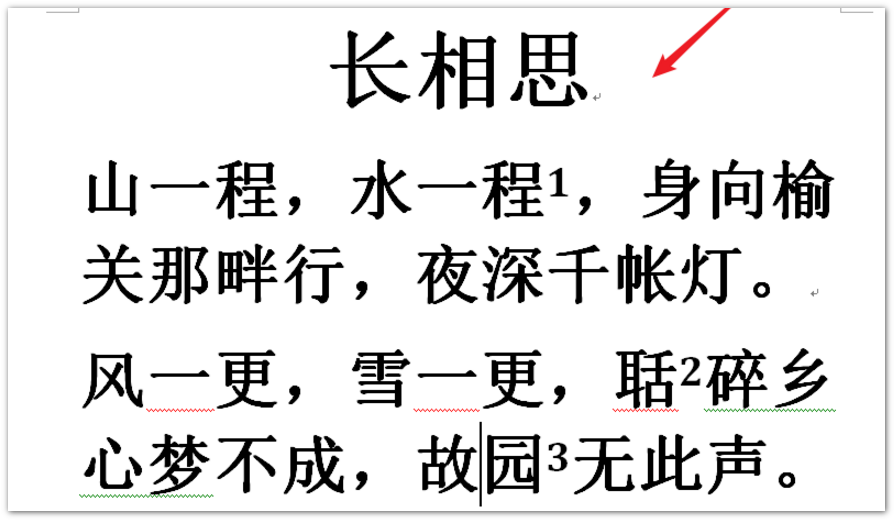
2、当我们直接选中并且删除脚注内容时,会弹出“对脚注的操作无效”的警告。
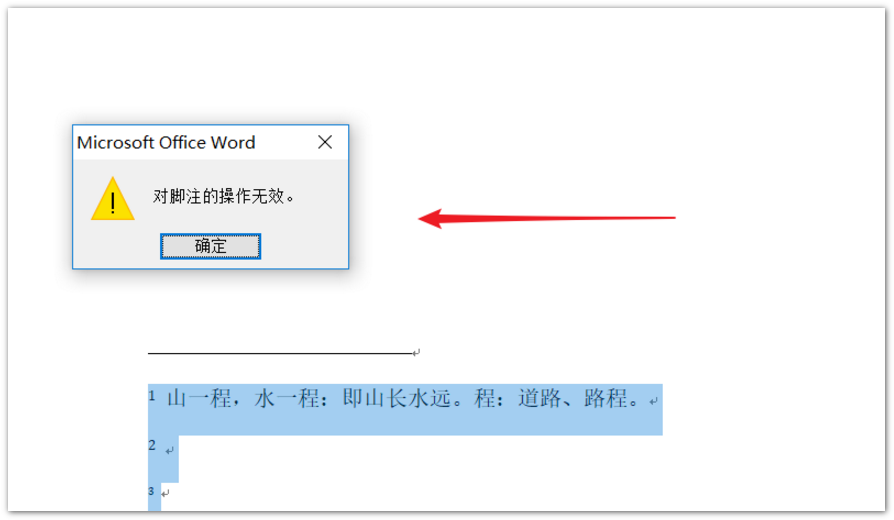
3、我们只需双击需要删除的脚注的编号,例如我们删除脚注2。

4、鼠标的光标会自动跳转到文档中脚注2的位置。
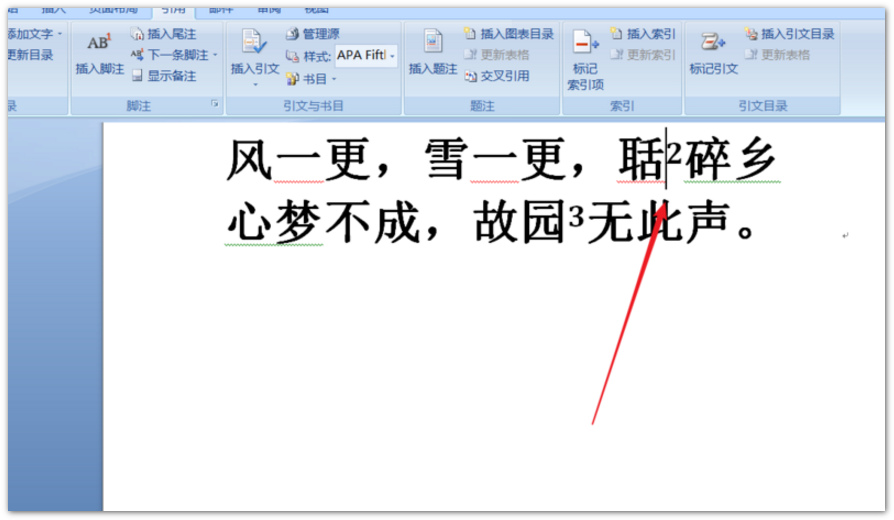
5、我们可以看到此时的光标变成了小白色的方块。我们选定脚注2的序号,删除即可完成脚注的删除。
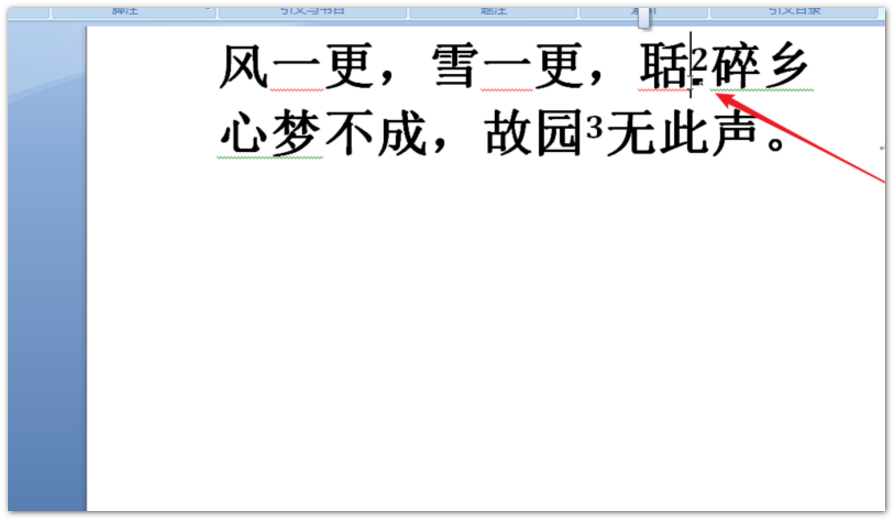
6、我们可以看到脚注3自动把编号换成了脚注2,同样文档中的编号也已经进行了替换。
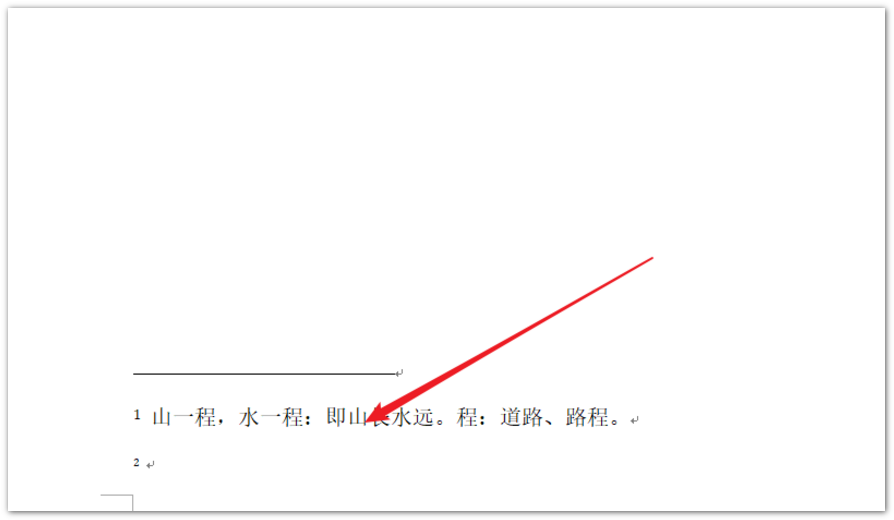
发表评论
共0条
评论就这些咯,让大家也知道你的独特见解
立即评论以上留言仅代表用户个人观点,不代表系统之家立场